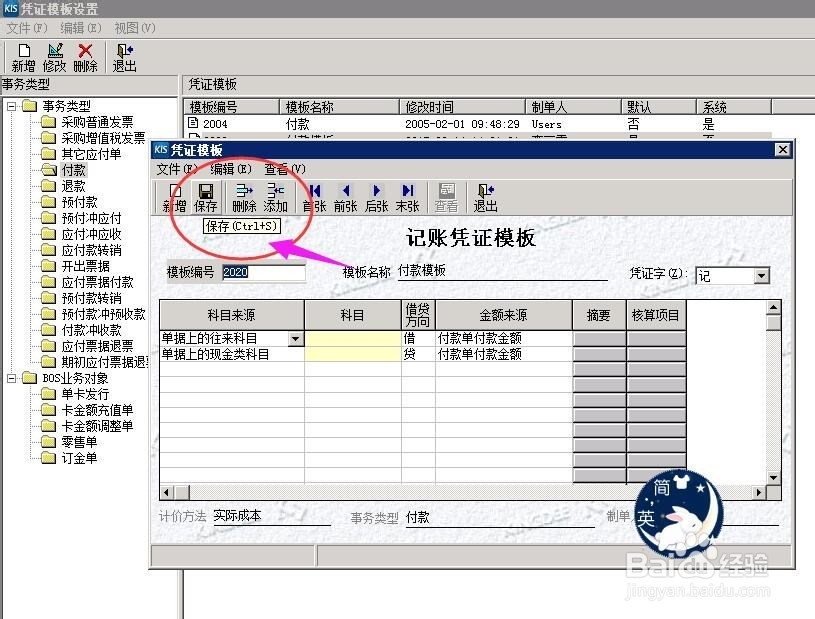付款单凭证模板怎么修改呢?(凭证模板)
1、打开财务软件——进入到财务软件的主页面(主控台)——点击“系统设置”
【注意事项:
“系统设置”在财务软件主页面的末项;
“打开财务软件”的方法,大同小异,就不在此处赘述;】
如下图:
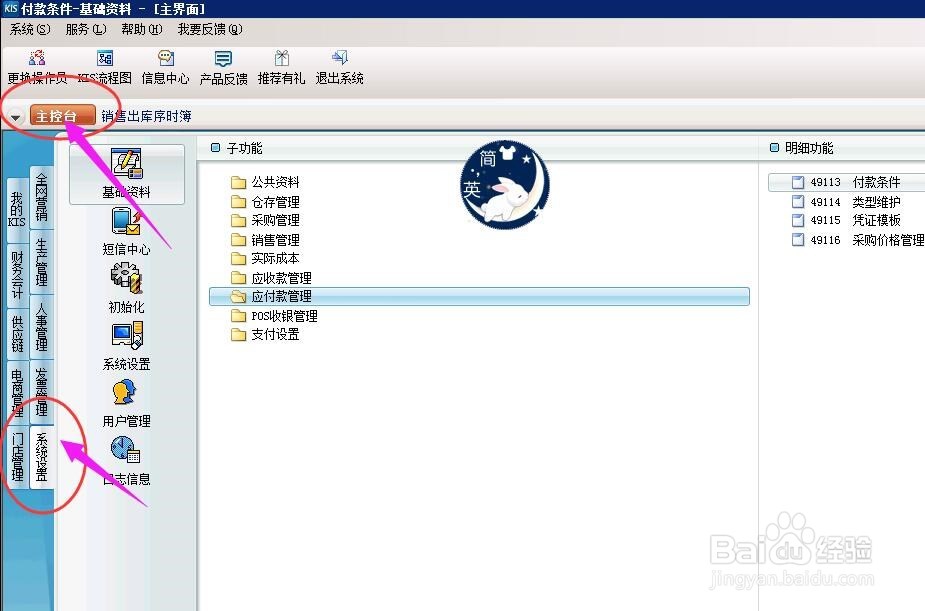
2、点击模块“系统设置”之后——点击其下的“基础资料”
【注意事项:“基础资料”在模块“系统设置”下的第一项;】
如下图:

3、点击“基础资料”之后——点击其下的子功能“应付款管理”
【注意事项:子功能“应付款管理”在“基础资料”模块下的倒数第三项;】
如下图:

4、点击子功能“应付款管理”之后——点击其下的明细功能“49115 凭证模板”
【注意事项:明细功能“49115 凭证模板”在子功能“应付款管理”模块下第三项;】
如下图:

5、点击明细功能“49115 凭证模板”之后,出现新界面“凭证模板设置”,需要在此界面进行以下步骤操作:
第一步:事务类型&凭证模板
【注意事项:进行“修改”操作之前,务必先选中需要修改的内容;】
如下图:

6、点击明细功能“49115 凭证模板”之后,出现新界面“凭证模板设置”,需要在此界面进行以下步骤操作:
第二步:修改
【注意事项:“修改”按钮在新界面“凭证模板设置”的左上角;】
如下图:

7、点击明细功能“49115 凭证模板”之后,出现新界面“凭证模板设置”,需要在此界面进行以下步骤操作:
第三步:模板编号&模板名称&记账字
【注意事项:“模板编号&模板名称&记账字”即需要修改的凭证模板的相关名称内容;】
如下图:

8、点击明细功能“49115 凭证模板”之后,出现新界面“凭证模板设置”,需要在此界面进行以下步骤操作:
第四步:科目来源&会计科目&借贷方向&金额来源
【注意事项:
“科目来源”即科目的取数地方;
“会计科目”选择,可鼠标左键双击即可;
“金额来源”即包含——a.金额;b.税额;c.不含税金额…………等等;】
如下图:

9、点击明细功能“49115 凭证模板”之后,出现新界面“凭证模板设置”,需要在此界面进行以下步骤操作:
第五步:保存
【注意事项:“保存”按钮在新窗口“记账模板”的左上角;“保存”按钮的快捷键“ctrl+S”】
如下图: